你们是不是也想知道迅捷pdf编辑器如何在pdf上打马赛克呢?今天为各位呈现的文章就是迅捷pdf编辑器在pdf上打马赛克的详细流程介绍,感兴趣的伙伴们快去下文看看吧!
我们需要先在PDF编辑器上打开需要进行处理的PDF文件。然后依次选择“文档>>加密>>标记加密部分”。
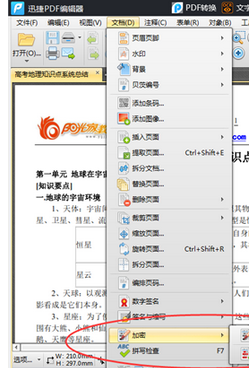
然后在PDF文件中选择需要进行打马赛克的信息。选择之后,我们就会发现所选的信息都已经被涂上黑色,我们也看不清原本的信息内容。选择好之后,点击右键,按照自己的需要选择“应用所选加密”或是继续对文件中的其他信息进行马赛克处理,完成后选择“全部应用加密”。
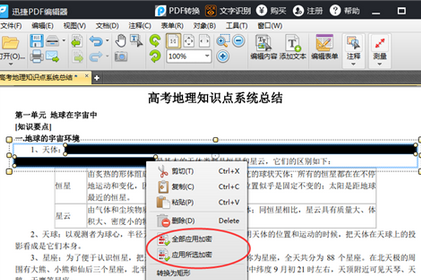
若是觉得默认的黑色填充颜色自己并不满意,也可以在右键的“属性”中进行个性化选择。
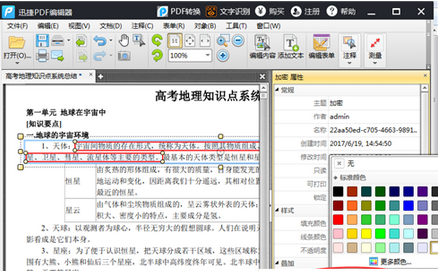
例如在这里小编在“填充颜色”中选择跟PDF文件背景比较类似的白色,出来后的效果中打了马赛克的部分就不会显得那么突兀。
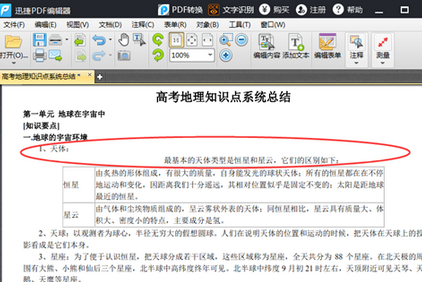
相信大伙看完了以上描述的迅捷pdf编辑器在pdf上打马赛克的详细流程介绍,应该都学会了吧!



 植物大战僵尸无尽版
植物大战僵尸无尽版 口袋妖怪绿宝石
口袋妖怪绿宝石 超凡先锋
超凡先锋 途游五子棋
途游五子棋 超级玛丽
超级玛丽 地牢求生
地牢求生 原神
原神 凹凸世界
凹凸世界 热血江湖
热血江湖 王牌战争
王牌战争 荒岛求生
荒岛求生 第五人格
第五人格 香肠派对
香肠派对 问道2手游
问道2手游




























